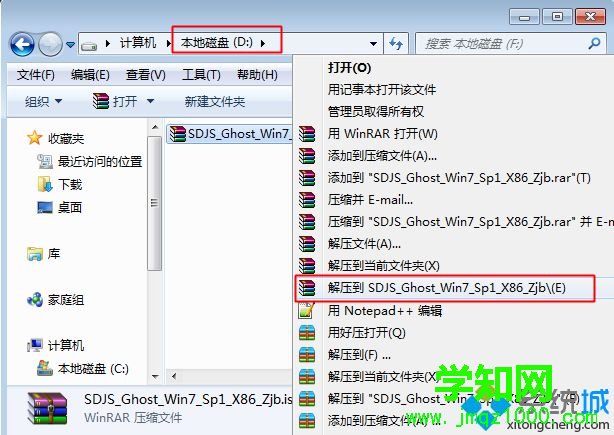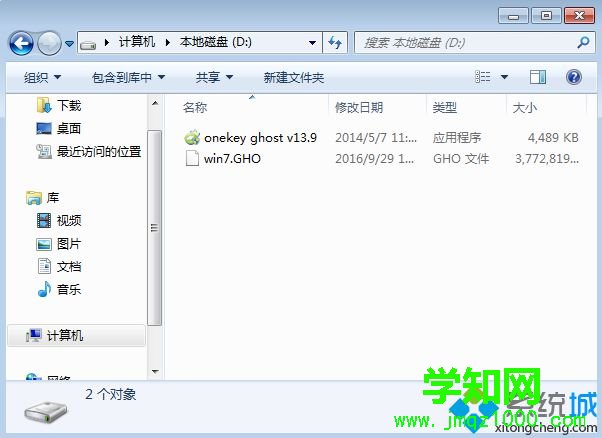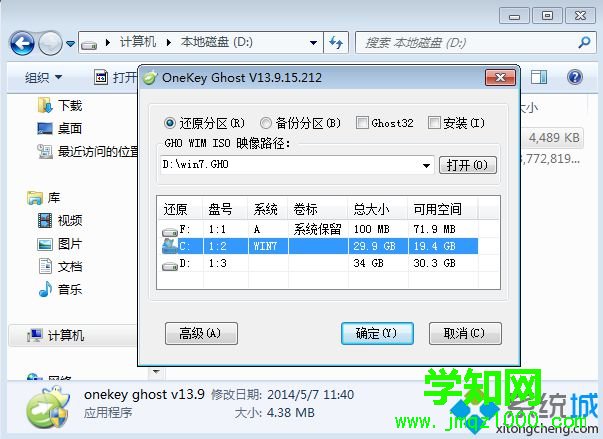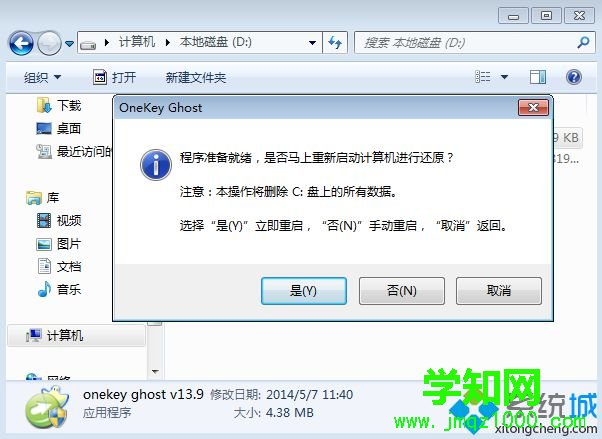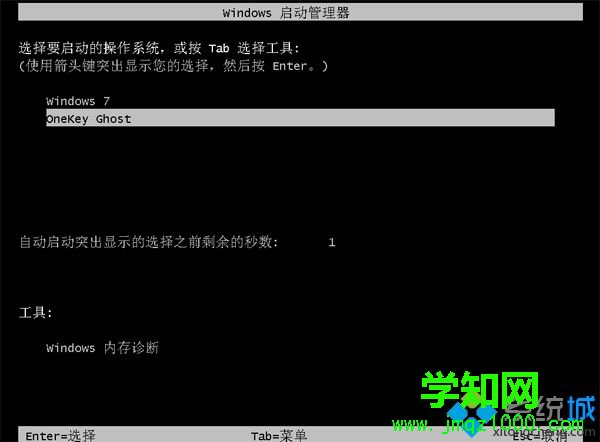升级须知:
1、一般运行内存2G及以下选择升级32位(x86)win7系统,内存4G及以上升级64位(x64)win7系统
2、老旧电脑大部分内存2G或1G,建议装32位win7系统,win7配置要求如下:
win7系统最低配置要求
处理器(
CPU):1.0 GHz或更高级别的处理器
内存:1GB 内存(32 位)或 2GB 内存(64位)
硬盘:16GB可用硬盘空间(32 位)或20GB可用硬盘空间(64位)
显卡:带有 WDDM 1.0 或更高版本的
驱动程序的DirectX 9图形设备,显存128MB
相关教程:
怎么在线安装win7旗舰版
怎么用
大白菜u盘装win7系统
安
装系统时提示您还没有指定ghost32/ghost64位置怎么解决
一、升级准备
1、备份C盘和桌面重要文件
2、操作系统下载:win7系统硬盘版下载
3、安装工具下载:一键GHOST (OneKey GHOST)V13.9
4、解压工具:WinRAR或好压等解压软件
二、电脑系统升级win7步骤如下
1、先检测当前电脑能否安装win7系统,怎么检测老机器能不能装win7系统,检测通过后下载win7系统
iso镜像到本地硬盘,右键使用WinRAR等工具解压出来;
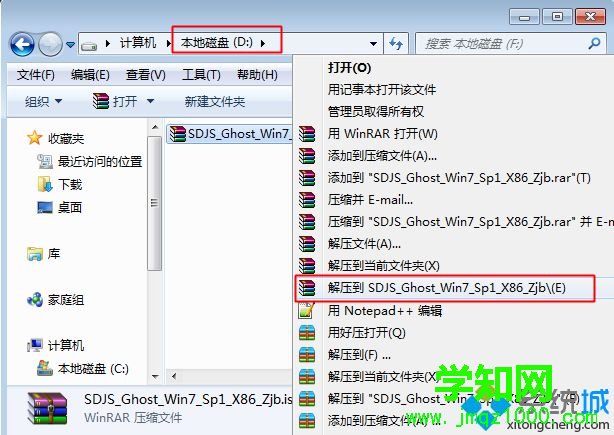
2、将最大的win7.gho文件和One
key ghost工具放到同一目录,比如D盘,不要放C盘或桌面;
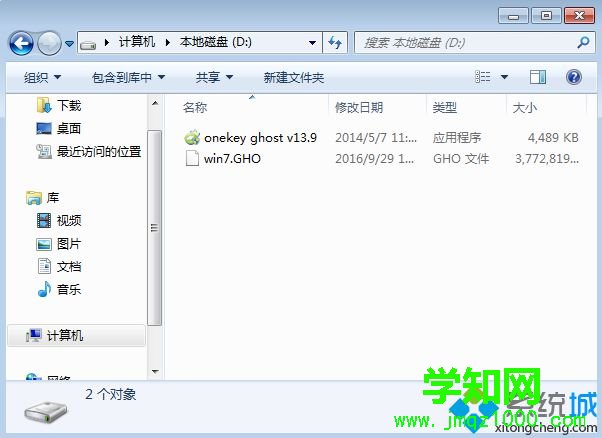
3、双击打开Onekey ghost安装工具,选择“还原分区”,映像路径选择win7.gho文件,选择安装位置,比如C盘,或者根据磁盘容量判断要安装系统的磁盘位置,点击确定,如果提示无法找到ghost32或ghost64,参考“相关教程”提供的方法来解决;
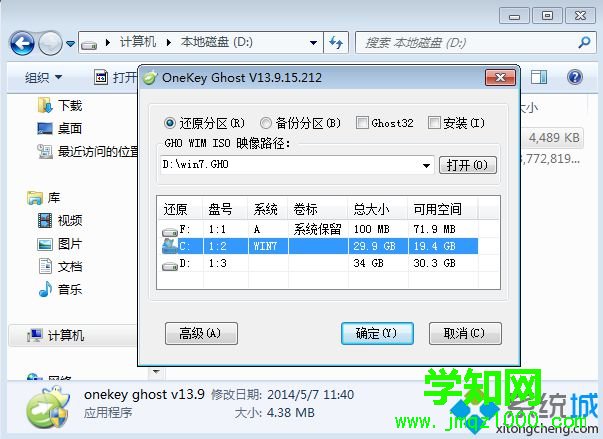
4、弹出提示框,点击是,立即重启进行
计算机还原;
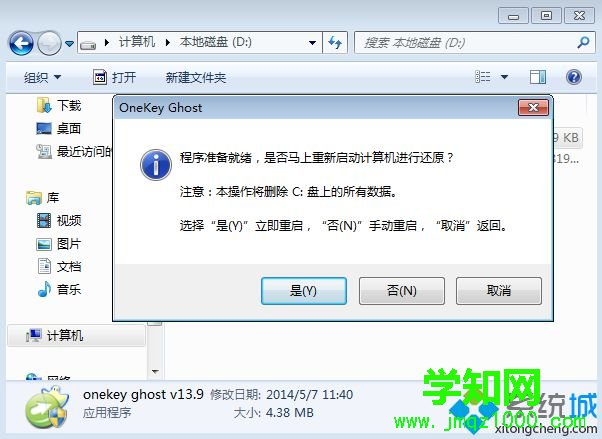
5、这时候
电脑重启,开机启动项多出Onekey Ghost,默认选择这个进入;
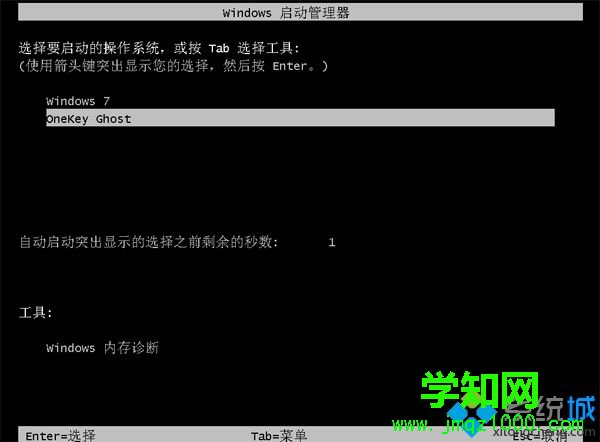
6、进入到这个界面,执行win7系统安装到C盘的操作,等待进度条完成;

7、操作完成后,电脑自动重启,继续执行win7系统组件和驱动的安装、配置和激活过程;

8、安装升级过程需要5-10分钟,最后重启进入全新win7
系统桌面后,电脑系统就升级到win7系统了。
 以上就是电脑系统升级win7系统的方法,只要电脑不是太老,都可以升级win7系统,有需要的朋友可以参考上面的步骤来升级win7系统。
以上就是电脑系统升级win7系统的方法,只要电脑不是太老,都可以升级win7系统,有需要的朋友可以参考上面的步骤来升级win7系统。 相关教程:win7怎么提升电脑性能
winxp系统升级
win7电脑系统升级win10win7系统升级win8
windows7系统升级10